身軽な通勤スタイルを目指し、目下その環境づくりを行っています。
在宅勤務ベースながら出社や外回りの頻度が高く、重たい荷物に頭を悩ませています。そのなかでも、周辺機器を含め鞄の中の一大派閥、ノートパソコン。おおよそポケットに収まらない仕事道具を『持ち歩かない』ようにする。最初で最大の難関です。
会社のノートPCを自宅に置いたまま、職場で同等の業務環境が作れるか試しました。
Microsoft 365 が使えるのでは
そこで、ネットでどんな方法が可能かと調べてみると、、、。
『自宅と職場でそれぞれ業務に利用できるパソコンがある』という前提で、
職場のパソコンからMicrosoft 365に会社のアカウントで入れば問題が解決しそうです。
もともと職場ではOffice 365を導入していました。いつの間にか自動アップデートとかでMicrosoft 365が使えるように。
要は、職場で余っている、または共用のパソコンを使えれば、私の目的は達成するはず!
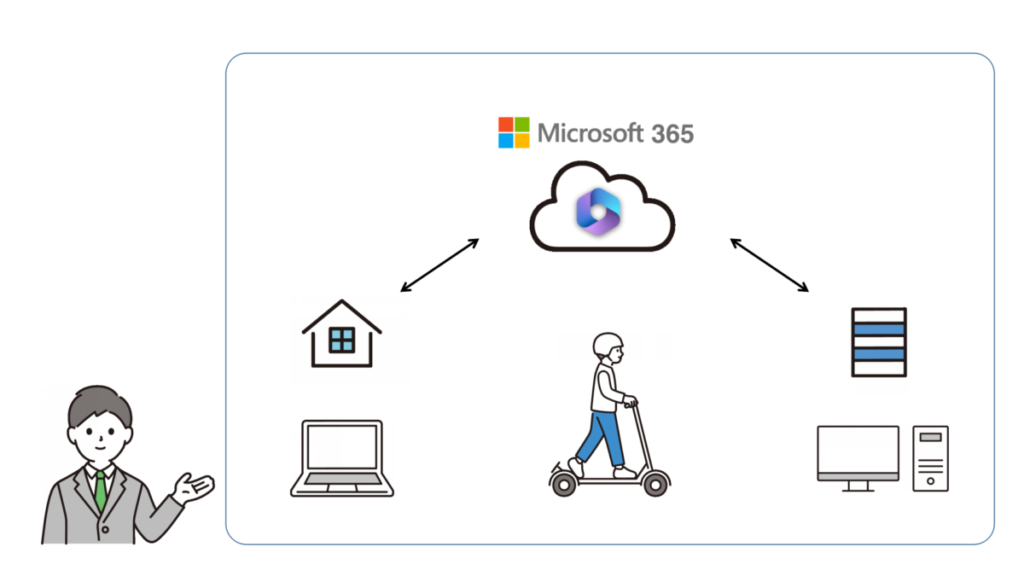
身軽に通勤したい!などというエゴ丸出しの話はさて置き、早速職場に掛け合います。そして古い端末一台を借りうけることができたので、この方法を試せることに。
結論を先に書くと、多少操作に慣れが必要ですが、簡単に目的を達成できました。
素人的にはOffice 365から何が変わったかもわからず大感激。詳しい人からすれば何ら驚く発見では無いのでしょうが。

勿論、自宅と職場でパソコンを別々に使えない、という人も。しかし、見るとMicrosoft 365はウェブブラウザ経由でどのパソコンからも利用ができそう。当然、職場のアカウントでのサインインは必要です。また私用のパソコンを利用して良いかは職場のルール次第でもあります。
私の職場では私用パソコンの利用が認められていません。そのため、今回は職場からもう一台を借りましたが、許される環境であれば試してみてください。
とりあえず、Microsoft 365 を立ち上げてみる
まずパソコンのホーム画面からMicrosoft 365を立ち上げます。ウィンドウズのアップデートで自動的に常駐しているので、すぐに見つかります。
これまでウィンドウズが裏で色々なファイルをクラウドに同期保存していました。同意した覚えもなく、この動作を煩わしく見ていましたが、今回その意図を実感。まさに、私の様な目的のために同期してくれていたとは。
自宅で作業中のファイルに、別のパソコンからアクセスすることができました。怖いけど便利です。
Microsoft 365は職場のアカウント情報があれば、ウェブブラウザからも利用が可能です。親和性が高いEdgeを開くと画面端にMicrosoft 365のアイコンが出ます。なので、そこからもすぐに入れます。
私の場合、ワード、エクセル、パワーポイント、アウトルック、チームズなどを自宅と職場で同様に利用できれば目的達成です。
ここでは細かな操作や詳細の機能説明は省きます。しかし、一度サインインすると、普段利用しているオフィスのロゴが画面端に並びます。つまり、こうしたオフィスソフトがすべて利用できることがわかりました。勿論、どこまで利用できるかは職場の契約内容によると思います。
触れてみた感想
さて、使い勝手を確かめるため、オフィスソフトを一通り開いて試しました。最初は操作に慣れが必要ですが、普段と変わりなく作業できることが分かりました。作業環境も同期されている様です。
手間としては、Microsoft 365、またはEdgeのブラウザを立ち上げるアクションが必要です。
特にEdgeからの場合、各ソフトの画面切り替えにブラウザのタブを使います。この操作は少し戸惑いました。またブラウザの反応も恐らくネットの環境次第と思います。ですので高速通信は必須かもしれません。
例えば、パワポで資料を作りながら、エクセルで表を作るなど。併用した作業の場面でタブでの切り替えはまだ慣れません。でも慣れれば問題ではなくなると思います。ちなみに、Edgeでもタブをクリックしながらドラッグ/ドロップで別の作業画面として分割できるので、私はそのように対処しています。
通勤でノートPCを持ち歩かない、を達成
自宅と職場にそれぞれにパソコンを置く想定でMicrosoft 365の作業環境を確かめました。
その結果、通勤時に最もヘビーなノートパソコンを持ち歩かない環境を作ることができました。これで手ぶら通勤スタイルに大きく前進です。

引き続き、職場のノートパソコンを使いながらしばらく運用してみます。通勤時の落下や衝撃、紛失のリスクを考えると、カバンの重さもそうですがメリット高いと思う人、多いのではないでしょうか。
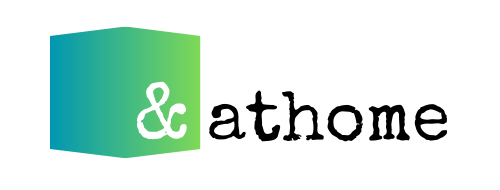


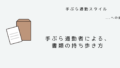
コメント